Zmiana prefiksu tabeli możliwa jest do wykonania po zalogowaniu do panelu phpMyAdmin i wykonaniu zmian w konfiguracji bazy danych SQL. Do wykonania poniższej konfiguracji niezbędne będzie posiadanie:
- nazwy i hasła bazy danych, do której podłączony jest WordPress: nazwę bazy danych możesz zidentyfikować w panelu home.pl, w ustawieniach serwera w sekcji Bazy danych lub po przejściu na serwer FTP i pliku wp-config.php, który znajduje się w głównym katalogu WordPress’a i znajdź linijkę: define(‚DB_NAME’, ‚TwojaBazaDanych’); // Example MySQL database name
- linku do panelu phpMyAdmin: przyjmuje postać nazwa_serwera.home.pl/sql, np. serwer12456.home.pl/sql, gdzie loginem i hasłem dostępu jest nazwa bazy danych i nadane jej hasło.
Zmiana prefiksu realizowana jest w 3 krokach:
- zmiana prefiksu tabel bazy danych,
- zmiana wartości wybranych opcji w tabeli bazy danych,
- zmiana prefiksu w pliku konfiguracyjnym CMS, np. wp-config na serwerze FTP.
Zmiana prefiksu tabeli w bazie danych SQL – krok 1
- Zaloguj się do panelu phpMyAdmin. Do panelu możesz przejść wpisując w przeglądarce adres https://serwer123456.home.pl/sql, w miejscu „serwer123456” wprowadź nazwę swojego serwera w home.pl.
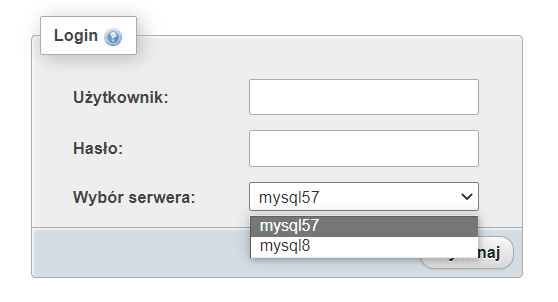
- Kliknij w nazwę wybranej bazy danych (lewa kolumna).
- Zmiana prefiksu tabeli składa się z 2 elementów: zmiany prefiksu tabel oraz zmiany wartości w samych tabelach: _options oraz _usermeta.
- Aby zmienić prefiks tabel bazy danych, zaznacz wszystkie tabele i wybierz opcję Zmień przedrostek tabeli.
- Wprowadź wartość OD (wartość aktualną, np. wp), oraz wartość DO (nową wartość zmienioną, np. nowa
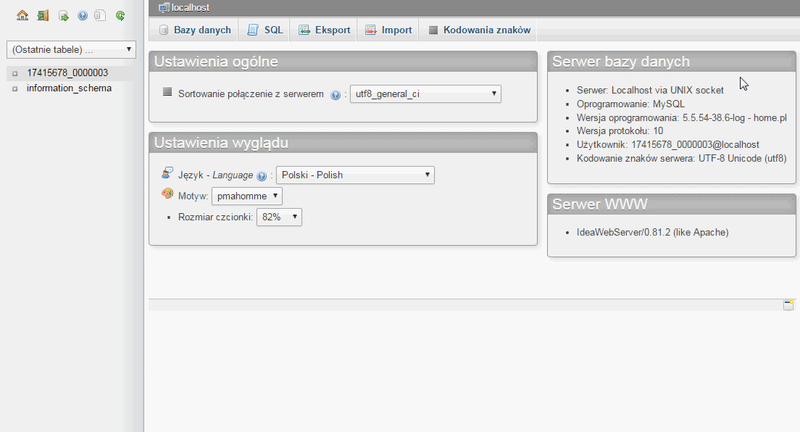
- Aby zmienić wartości w tabelach, wróć do listy tabel i kliknij np. w nazwę tabeli nowa_options.
- Kliknij Szukaj i wprowadź wartość starego prefisku, w formacie %wp_%
- Zaznacz wybrane wartości i kliknij Zmień.
- Zmień prefiks, np. wp_ na nowa_
- Zapamiętaj zmiany.
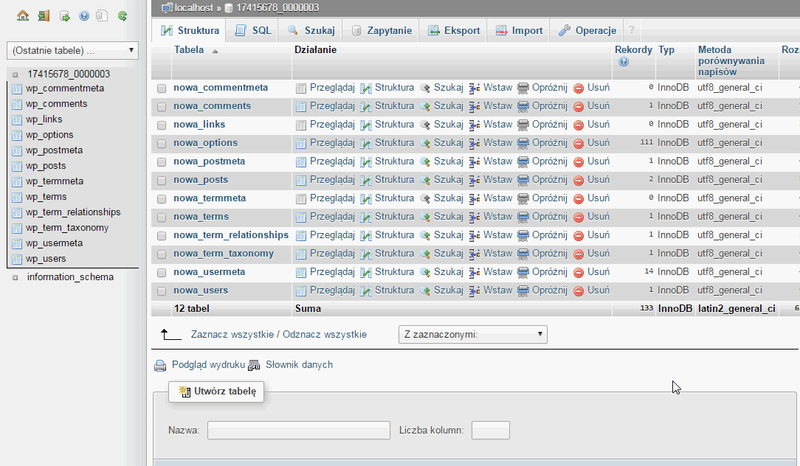
Zmianę prefiksu tabel bazy danych, wykonuj dla wszystkich tabel.
Zmianę prefiksu poszczególnych wartości, może zmieniać się w zależności od ilości, np. posiadanych wtyczek.
W tabeli wp_options zmienimy wartość:
- wp_user_roles na nowa_user_roles.
W tabeli wp_usermeta zmienimy wartości:
- wp_capabilities na nowa_capabilities,
- wp_user_level na nowa_user_level,
- wp_user-settings na nowa_user-settings,
- wp_dashboard_quick_press_last_post_id na nowa_dashboard_quick_press_last_post_id,
- wp_user-settings-time na nowa_user-settings-time.
Zmiana prefiksu w plikach konfiguracyjnych CMS – krok 2
Wykonane powyżej zmiany, zostały zapamiętane w samej bazie danych. Pozostaje tylko przejść na serwer FTP do plików konfiguracyjnych CMS i dokonać w nich zmiany ustawień tak, aby WordPress zidentyfikował nowe wartości.
W tym celu możesz skorzystać np. z narzędzia WebFTP dostępnego w ramach hostingu home.pl. Jak uruchomić WebFTP na serwerze w home.pl?
- Na serwerze FTP odszukaj katalog ze stroną WWW, a następnie plik wp_config w katalogu głównym WordPress.
- Edytuj zawartość pliku. Jak edytować pliki przy pomocy WebFTP?
- Odszukaj ciąg znaków
$table_prefix=’wp_’; - Zmień go na nową wartość podając prefiks „nowa_”, np. $table_prefix=’nowa_’;
- Zapisz zmiany.
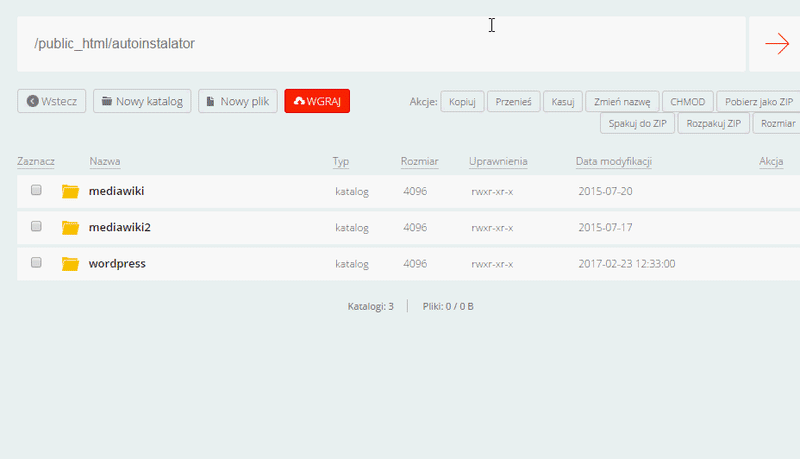
Hosting stworzony dla WordPressa
Masz stronę WWW na WordPressie? My też uwielbiamy ten system dla stron internetowych. Dlatego stworzyliśmy hosting specjalnie dla jego użytkowników.